Hướng dẫn cách tạo mật khẩu để bảo vệ các tài liệu Word của bạn
Word là một ứng dụng cơ bản nhưng lại vô cùng cần thiết với các công việc văn phòng hằng ngày và đôi khi có những văn bản như các hợp đồng hợp tác hay liên kết, hợp đồng lao động,.., những hợp đồng quan trọng mà bạn không muốn ai đó vô tình xóa hay chỉnh sửa nội dung trong đó, bạn có thể tạo mật khẩu để giúp bảo mật file Word của bạn. Trong bài viết này, Gitiho sẽ hướng dẫn cho bạn cách để mã hóa file Word của bạn.
Nếu bạn muốn sử dụng một mật khẩu để bảo vệ một tài liệu Word nào đó, bạn có thể tạo nó theo các bước sau:
Bước 1: Đối với phiên bản Word 2007, bạn hãy bấm vào nút Office  > Save As ;
> Save As ;
Còn đối với phiên bản Word 2010, bấm vào File  > Save As
> Save As
Bước 2: Trong cửa sổ Save As, nhấp vào Tools và chọn General Options.
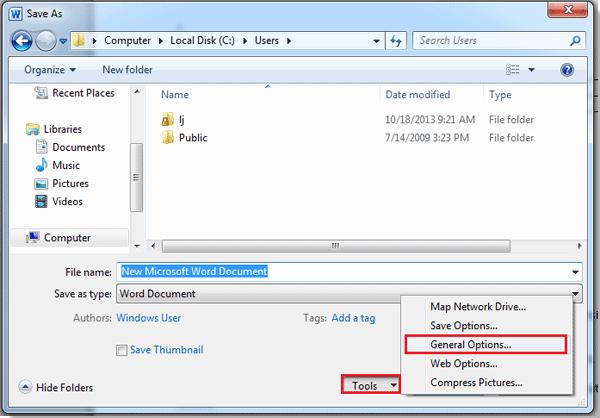
Bước 3: Nhập mật khẩu vào phần Password to open và nhấn OK.
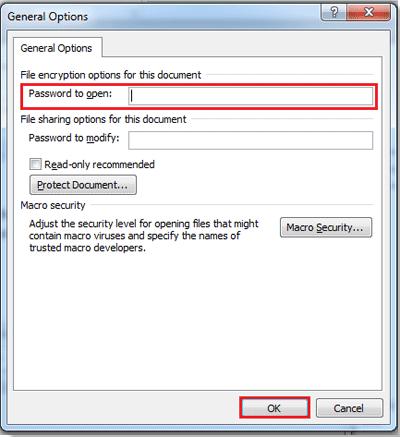
Bước 4: Trong Word 2010/2013, bạn cũng có thể nhanh chóng mã hóa tài liệu Word bằng cách sau: Nhấp vào File >Info > Protect Document > Encrypt with password.
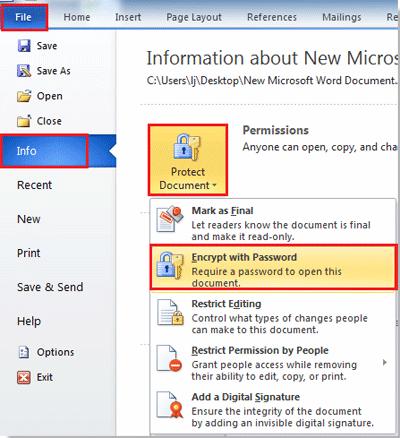
Hình 1: Phiên bản Word 2010
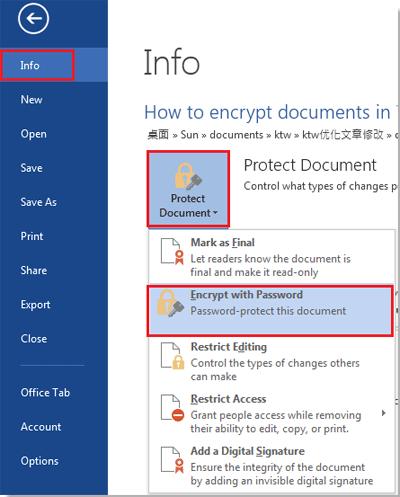
Hình 2: Phiên bản Word 2013
Nếu bạn đang muốn biết cách để bảo vệ tài liệu khỏi việc vô tình chỉnh sửa nội dung trong file Word khi bạn đang làm việc với nhiều văn bản được mở cùng lúc, chúng tôi khuyên bạn nên sử dụng tính năng Lock Document trong Tab Office. Với Tab Office, bạn vẫn có thể dễ dàng chuyển đổi qua lại giữa các văn bản. Nhấp chuột phải vào tab văn bản bạn muốn khóa và chọn mục lệnh Lock Document.
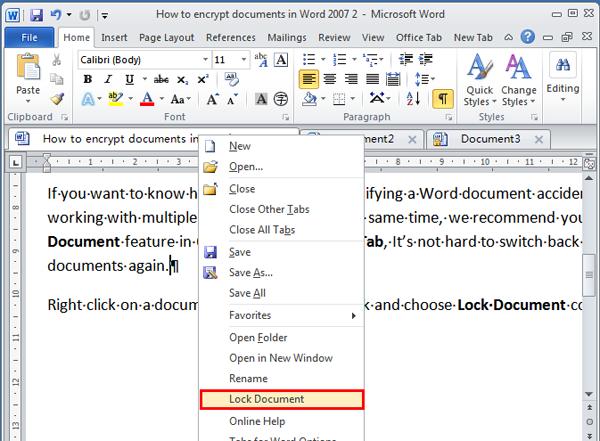
Vậy trong bài viết này bạn đã nắm thêm một chút kiến thức về ứng dụng Word rồi, cụ thể là cách để tạo mật khẩu bảo vệ các văn bản quan trọng trong Word. Để tìm hiểu thêm về các kiến thức liên quan đến Word, bạn hãy truy cập trang gitiho.com nhé.
Xem thêm:
Hướng dẫn về cách sử dụng các phím tắt và chức năng của nó trong Word
Hướng dẫn cách chèn công thức tính tổng của một hàng hoặc một cột trong bảng ở Word
KHÓA HỌC WORD MIỄN PHÍ
Với hơn 7600 HỌC VIÊN đang theo học với đánh giá trung bình 4.78 SAO
Nhập môn Word cùng Gitiho
G-LEARNINGGiấy chứng nhận Đăng ký doanh nghiệp số: 0109077145, cấp bởi Sở kế hoạch và đầu tư TP. Hà Nội
Giấy phép mạng xã hội số: 588, cấp bởi Bộ thông tin và truyền thông





